iOS 26: Cómo deshabilitar la vista previa de las capturas de pantalla
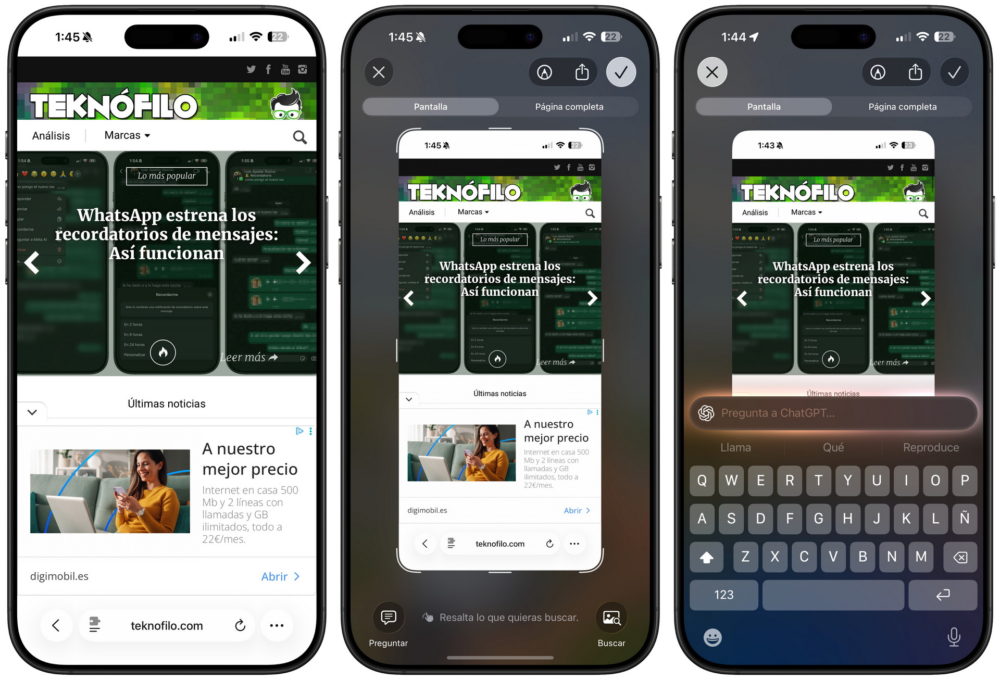
Apple ha lanzado oficialmente iOS 26 y, con él, un cambio radical en el diseño y en la forma en que funciona el iPhone. Bajo el nuevo lenguaje visual llamado Liquid Glass, el sistema operativo no solo transforma la apariencia general, sino que también introduce ajustes en funciones cotidianas, como la gestión de las capturas de pantalla.
Una de las novedades más llamativas es la vista previa a pantalla completa que aparece cada vez que se realiza una captura. Esta nueva modalidad está pensada para dar un acceso rápido a las herramientas de Apple Intelligence, como Visual Look Up o la inteligencia visual aplicada a imágenes.
Ventajas y desventajas de la nueva vista previa
El objetivo de Apple con esta función es agilizar el uso de la inteligencia artificial para identificar elementos de la captura, buscar información relacionada o incluso interactuar con servicios como ChatGPT, calendarios o contactos.
Sin embargo, para muchos usuarios esta vista previa a pantalla completa no resulta práctica. En lugar de simplificar el proceso, añade un paso adicional que puede ralentizar una acción tan básica como guardar una captura. Por eso, quienes prefieren la rapidez del método clásico quizá encuentren esta novedad más molesta que útil.
Cómo volver a las miniaturas clásicas
Afortunadamente, Apple ha dejado la puerta abierta para quienes no se acostumbren a este nuevo flujo de trabajo. Desactivar las vistas previas a pantalla completa es un proceso sencillo:
- Abre la app Ajustes en tu iPhone.
- Accede al apartado General.
- Pulsa en Captura de pantalla.
- Dentro del menú encontrarás la opción Previsualizaciones a pantalla completa.
- Desactiva el interruptor para que vuelva al modo tradicional.
A partir de ese momento, las capturas volverán a mostrarse como una pequeña miniatura en la esquina inferior, tal como ocurría en versiones anteriores de iOS. Podrás tocarla para editarla o simplemente ignorarla y acceder a ella más tarde en tu galería.
Más opciones dentro de las capturas en iOS 26
Además del cambio en la vista previa, Apple ha añadido nuevas configuraciones útiles en este apartado. Ahora es posible elegir el formato de las capturas, pasando de HDR a SDR según las necesidades, e incluso habilitar la captura de pantalla directamente en CarPlay, una función pensada para quienes desean guardar información de la interfaz del coche conectado.
¿Conviene mantener las vistas previas a pantalla completa?
Aunque para algunos usuarios pueda ser una distracción, lo cierto es que esta función tiene ventajas. Permite interactuar con la inteligencia artificial de Apple de manera inmediata, reconocer números de teléfono en imágenes, añadir citas al calendario o extraer datos con rapidez.
Todo dependerá de los hábitos de cada persona: quienes hacen un uso intensivo de las funciones inteligentes de iOS 26 sacarán partido a las vistas previas, mientras que otros preferirán la simplicidad del sistema clásico.








